Tento článek vysvětluje, jak vytvořit profil Database Mail na serveru SQL Server pomocí grafického uživatelského rozhraní SQL Server Management Studio (SSMS).
Pokud chcete vidět, jak to udělat pomocí T-SQL, přečtěte si článek Jak vytvořit profil pošty databáze na serveru SQL Server (T-SQL).
Tento článek předpokládá, že jste dříve povolili a nakonfigurovali Database Mail a nyní se chystáte přidat profil do dříve nakonfigurované konfigurace DB Mail.
Pokud se jedná o první konfiguraci Database Mail na vaší instanci SQL Serveru, použijte místo toho How to Setup Database Mail (SSMS). Tento článek prochází skutečnými kroky povolení Database Mail, přidání profilu, účtu atd. Proces je podobný, ale při první konfiguraci Database Mail je třeba provést několik dalších kroků.
S tím, co bylo řečeno, pojďme vytvořit profil.
Vytvořte profil a přidejte účet SMTP
Když vytvoříte profil Database Mail, musíte do tohoto profilu přidat jeden nebo více databázových poštovních účtů.
Ve skutečnosti máte na výběr, zda chcete provést celou konfiguraci (tj. přidat účty SMTP, určit zabezpečení profilu a nakonfigurovat systémové parametry atd.), nebo jen vytvořit profil a přidat účet.
Celou možnost konfigurace jsem popsal v Jak nastavit databázovou poštu (SSMS).
V tomto příkladu vytvoříme profil a přidáme existující účet.
V Průzkumníku objektů otevřete uzel Správa a klikněte pravým tlačítkem na Databázová pošta :
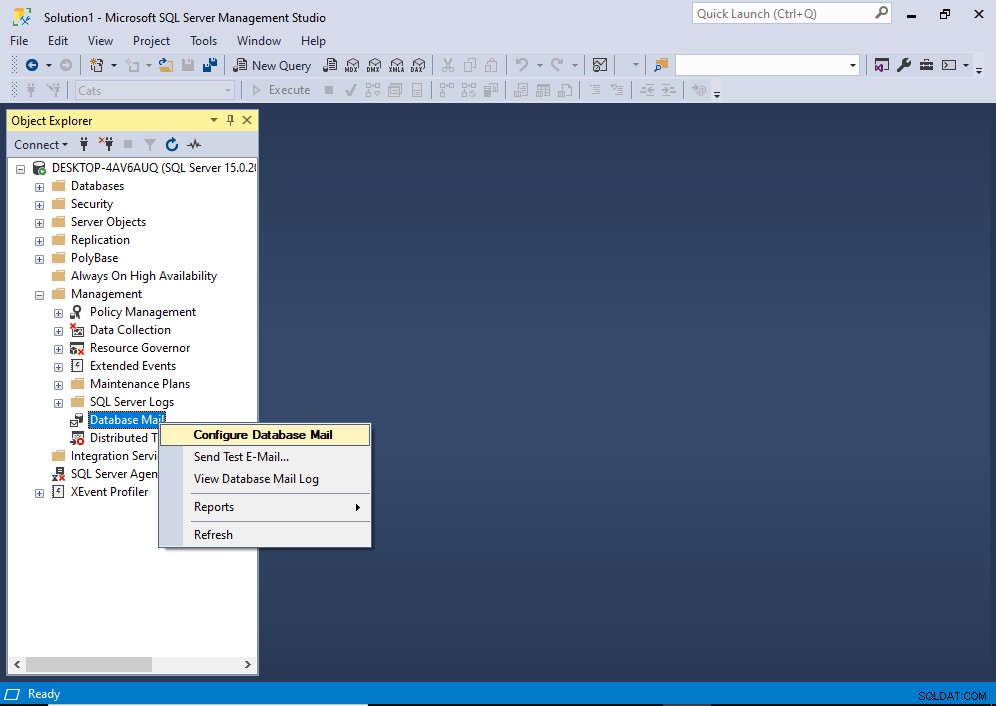
V kontextové nabídce klikněte na Konfigurovat poštu databáze .
Než se dostanete na další, může se vám zobrazit provizorní uvítací obrazovka. Pokud ano, klikněte na Další pokračujte na následující obrazovku.
Otevře se následující obrazovka:
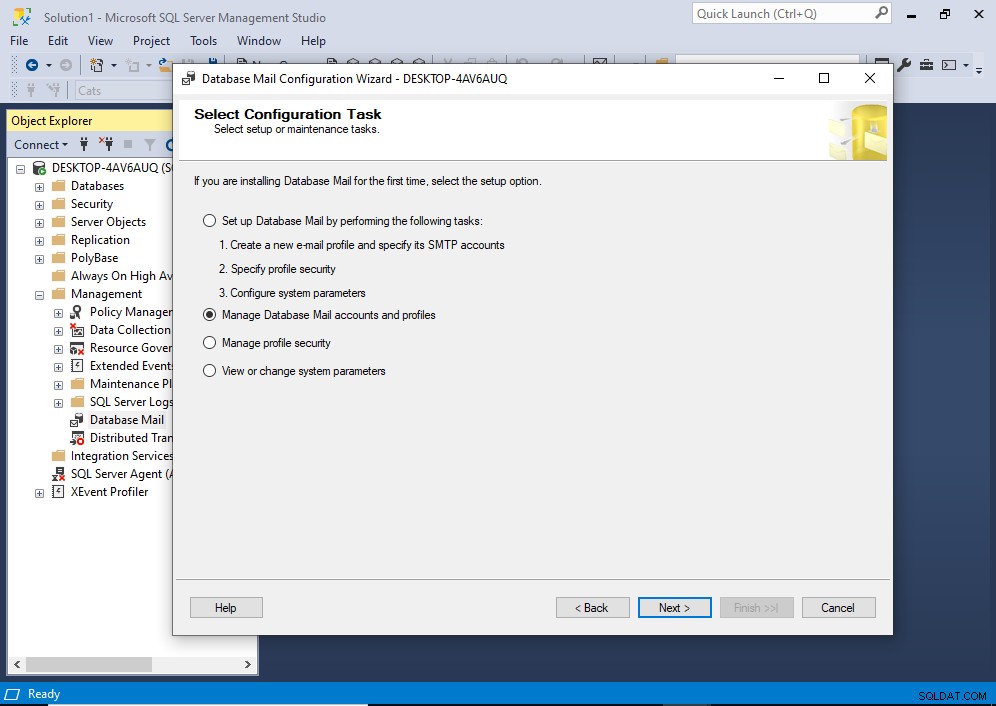
Na této obrazovce vyberte Spravovat databázové poštovní účty a profily a poté klikněte na Další .
Tím se dostáváme na obrazovku Správa profilů a účtů:
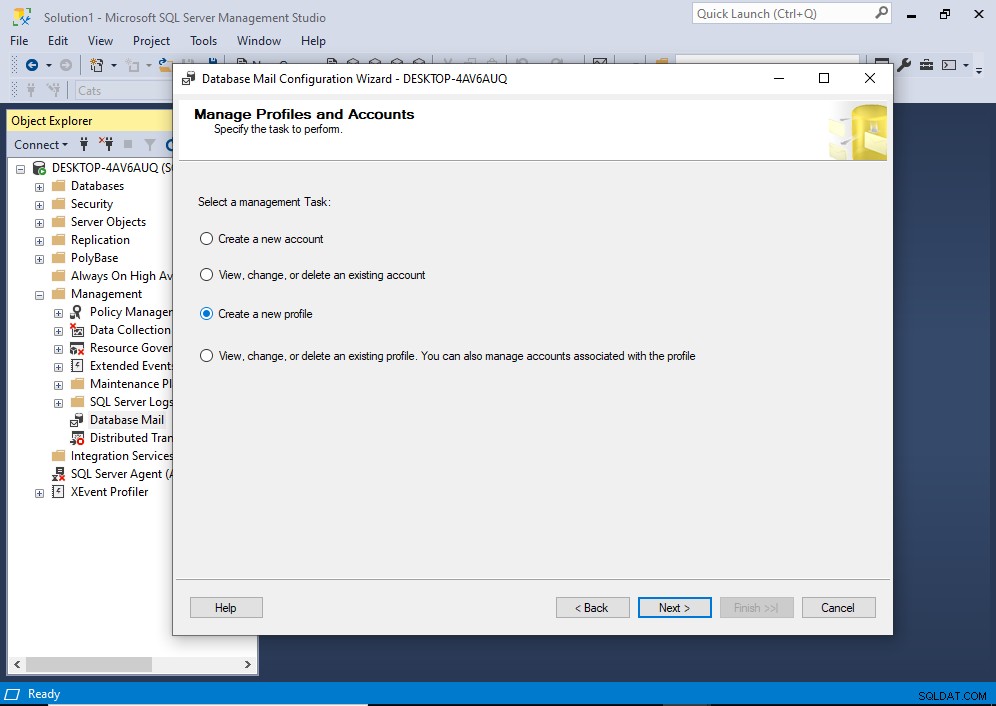
Vyberte možnost Vytvořit nový profil a klikněte na Další> .
Otevře se obrazovka Nový profil:
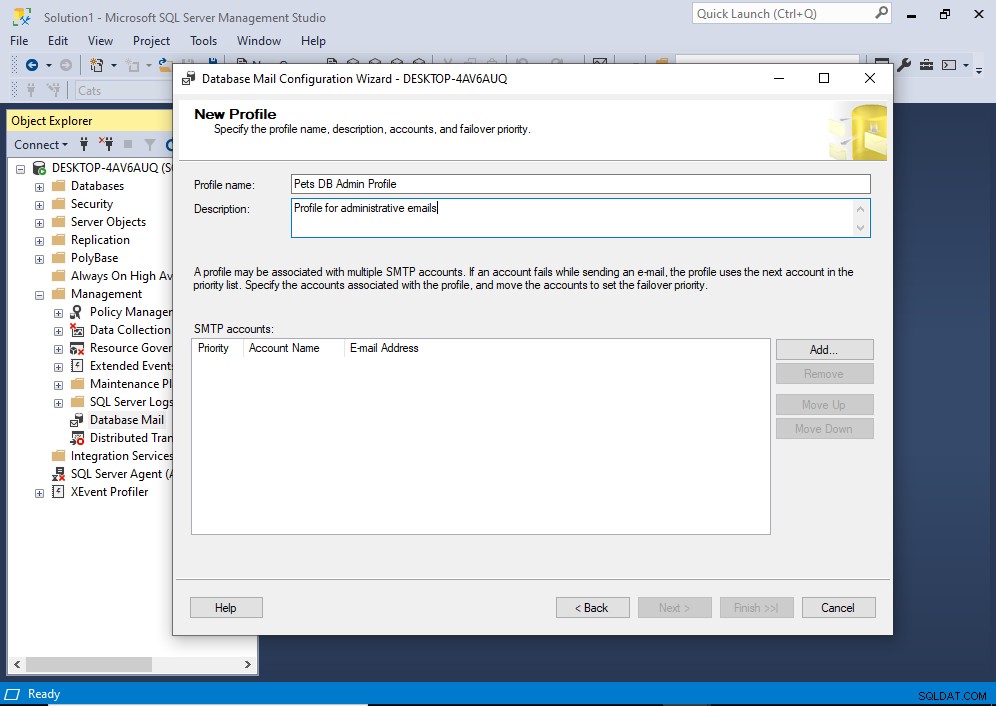
Zadejte název a popis profilu a poté klikněte na Přidat… pro přidání alespoň jednoho účtu SMTP do profilu.
Tím se otevře malé dialogové okno, kde si můžete vybrat buď přidání existujícího účtu, nebo vytvoření nového:
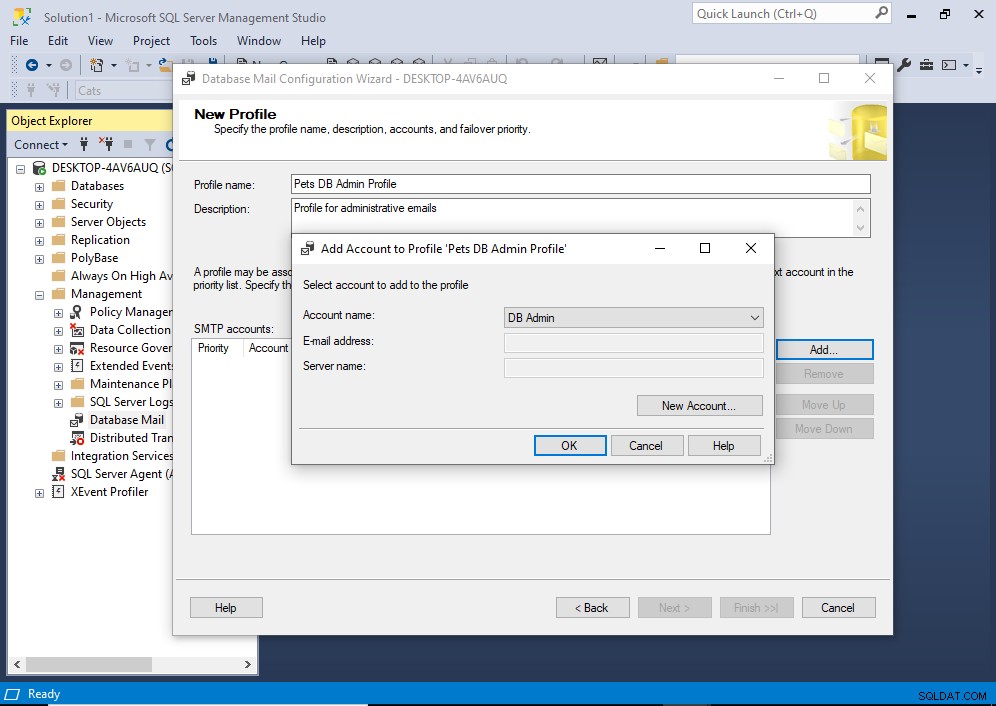
V mém případě již existuje účet s názvem DB Admin a ten si vyberu.
Pokud máte také existující účet, který chcete použít, klikněte na OK .
Pokud potřebujete vytvořit nový účet, klikněte na Nový účet… a podle potřeby doplňte podrobnosti.
Po potvrzení nového nebo stávajícího účtu se vrátíme na obrazovku Nový profil:
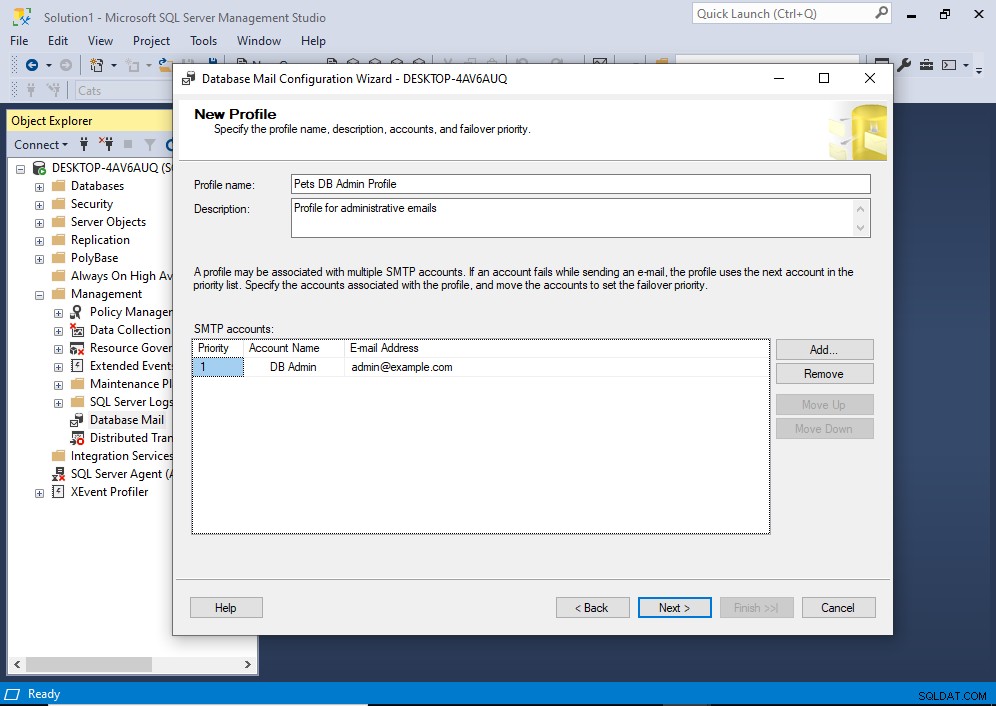
Nyní vidíme účet, který jsme právě přidali, v seznamu účtů SMTP. V případě potřeby můžete přidat další účty.
Mít v profilu více účtů SMTP je dobrý nápad. Pokud jeden účet z jakéhokoli důvodu selže, Database Mail zkusí další účet, a pokud selže, další atd.
Ale pro účely tohoto tutoriálu to necháme na jednom účtu a klikneme na Další> .
Tím se přesuneme na obrazovku Compete the Wizard:
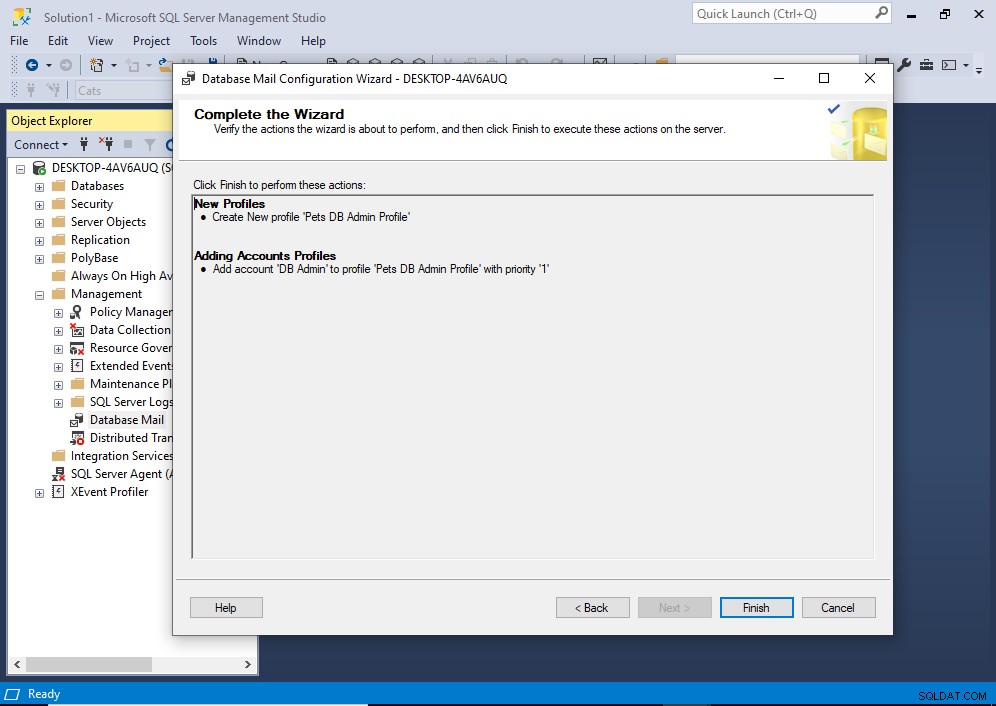
To vám dává poslední příležitost zkontrolovat změny, které se chystáte implementovat, a vrátit se a v případě potřeby provést úpravy.
Pokud vše vypadá dobře, klikněte na Dokončit .
Konfigurace je nyní provedena a její průběh uvidíte na obrazovce:

Pokud vše půjde dobře, uvidíte, že vše je označeno jako „Úspěch“.
Gratulujeme, máte hotovo!
Klikněte na Zavřít dokončit.
